1、我们在开始菜单栏打开,附件-画图,可以直接把软件打开。

2、或者我们直接搜索画图也是可以的。

3、进入画图软件,搜索点击打开。


4、找到我们要更改的相片,这里随便一张图片作为示范。

5、然后我们打开属性。


6、单位选择厘米,宽度和高度分别设置36.12和32.52,点击确定。
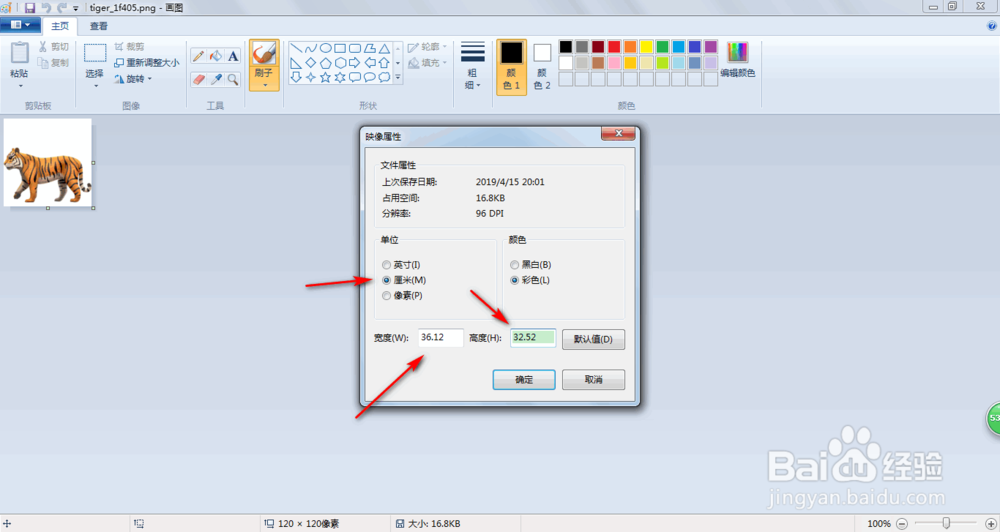
7、或者我们可以点击重新调整大小按钮。
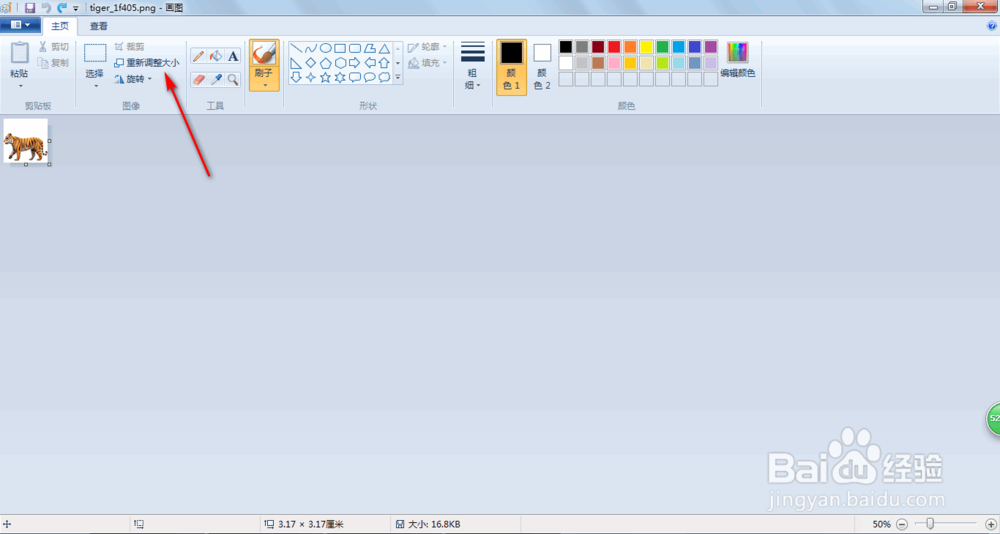
8、勾掉保持纵横比,选择像素,水平和垂直分别选择413和626。

9、最后我们保存一下图片即可完成。


时间:2024-10-14 18:21:41
1、我们在开始菜单栏打开,附件-画图,可以直接把软件打开。

2、或者我们直接搜索画图也是可以的。

3、进入画图软件,搜索点击打开。


4、找到我们要更改的相片,这里随便一张图片作为示范。

5、然后我们打开属性。


6、单位选择厘米,宽度和高度分别设置36.12和32.52,点击确定。
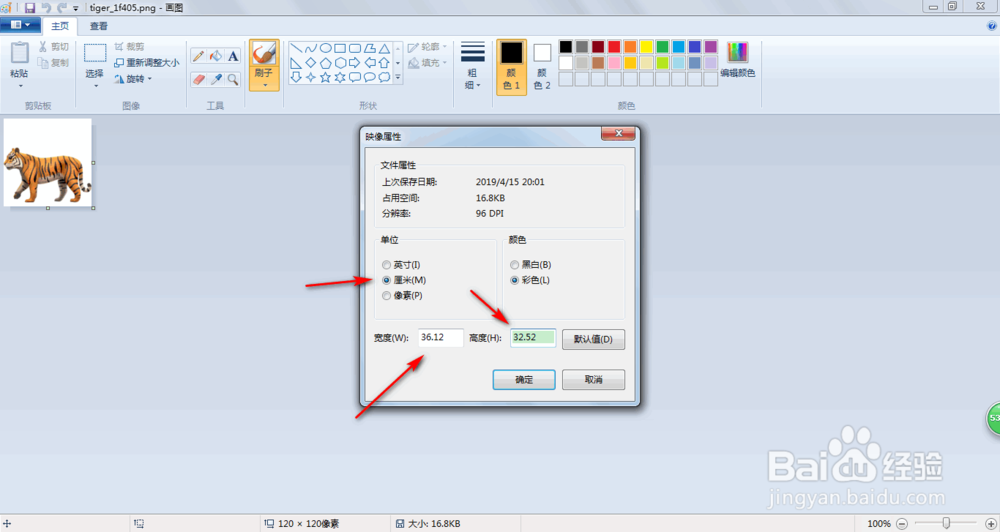
7、或者我们可以点击重新调整大小按钮。
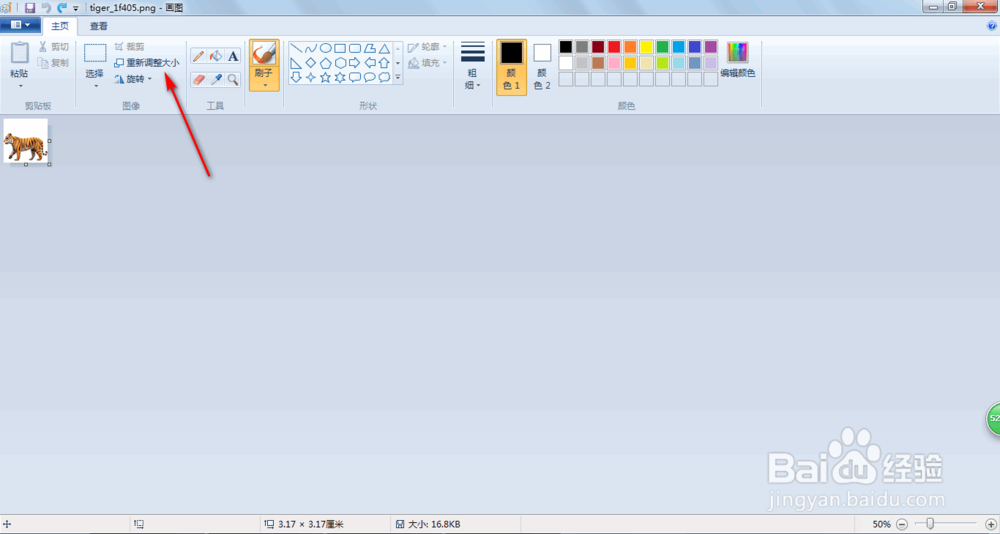
8、勾掉保持纵横比,选择像素,水平和垂直分别选择413和626。

9、最后我们保存一下图片即可完成。


